
Tartalomjegyzék:
- Szerző John Day [email protected].
- Public 2024-01-30 09:40.
- Utoljára módosítva 2025-06-01 06:09.


Itt van egy bemutató, hogyan lehet billentyűs hangszert létrehozni az Arduino segítségével. Mindössze 6 lépésből áll, ami a kezdők számára könnyű az Arduino használatához. A projekt eredménye inkább ütőhangszerként hangzik, mint vonósokként. 4 jegyzetet tartalmaz: C, D, E és F.
1. lépés: Kellékek

Itt található a projekt kellékeinek listája:
- egy Arduino Uno
- Breadboard (a méret nem számít, és nem kell csatolni az Arduino -hoz)
- egy piezo
- 4 nyomógomb
- 4 ellenállás
- 2 10 k ohmos ellenállás (barna, fekete, narancssárga)
- 220 ohmos ellenállás (piros, piros, barna)
- 1M ohmos ellenállás (barna, fekete, zöld)
9 vezeték
Plusz: - adapter, amely segít feltölteni a kódokat a számítógépről/laptopról az Arduino -ba
2. lépés: Áramkör

Az összes kellék elkészítése után folytathatjuk az áramkör létrehozását. Itt két kép az áramkörről. Az egyik a sematikus, a másik a tábla tényleges megjelenése. Mindkettőjüknek igaza van. Jó, ha az áramkör létrehozásának bármelyik módját követjük, bár a tényleges kinézet egy kicsit egyenesebb.
(Ebben a projektben az összes alkotóelem nem rendelkezik polaritással, ami azt jelenti, hogy a lábaknak mindkét módon be kell illeszkedniük a táblába.)
3. lépés: Kódok

Íme a projekt kódjai:
int gombok [0];
int jegyzetek = {262, 294, 330, 349};
void setup () {Serial.begin (9600); }
void loop () {
int keyVal = analógRead (A0);
Serial.println (keyVal);
if (keyVal == 1023) {tone (8, jegyzetek [0]); }
else if (keyVal> = 990 && keyVal <= 1010) {tone (8, jegyzetek [1]); }
else if (keyVal> = 505 && keyVal <= 515) {tone (8, jegyzetek [2]); }
else if (keyVal> = 5 && keyVal <= 10) {tone (8, jegyzetek [3]); }
else {noTone (8); }
}
(észreveendő dolgok: ne felejtsen el pontosvesszőt tenni minden sor után; az összes kód elvégzése után ellenőrizze a bal felső sarokban található pipa jelét, majd kattintson rá, el kell mentenie; a kódok megadása után ellenőrzött, lépjen az Eszközök oldalra, a tartalom alatt két dolgot kell elvégezni: 1. Fórum, válassza az "Arduino/Genuino Uno" lehetőséget; Port, válassza ki az egyetlen lehetőséget ott, *** ez nagyon fontos)
4. lépés: Töltse fel a kódokat



A kódok számítógépről/laptopról az Arduino -ba történő feltöltéséhez szükség van az adapterre, az egyik oldala az Arduino -hoz csatlakozik, a másik pedig az USB -csatlakozó.
(az adaptert mindig az Arduino készletből kell mellékelni.)
5. lépés: Hibaelhárítás

Ha mindent megtett az 1-4. Lépéstől, de nem működik, akkor itt a lista a lehetséges teendőkről:
- Ellenőrizze az összes csatlakozást, és ellenőrizze, hogy szorosan vannak -e csatlakoztatva, beleértve a vezetékeket, gombokat, ellenállásokat és a piezo -t.
- Ellenőrizze a kódokat, hogy feltöltötték -e vagy sem
- ha elemek vannak benne, amikor csatlakoztatta az Arduino -hoz, de nem világít az Arduino táblán, az azt jelenti, hogy lemerült az akkumulátor
6. lépés: Kis tipp

A hibaelhárítás és a hibák kiderítése után változtatásokat lehet végrehajtani. Ha a változtatások a kapcsolatokra vagy a polaritásra vonatkoznak (ebben a projektben nem), amelyeknek semmi közük a kódhoz, akkor mindig megnyomhatjuk ezt a reset gombot az Arduino táblán. Ily módon nem kell újra feltöltenünk a kódokat minden alkalommal, amikor módosítjuk a kapcsolatokat.
Ajánlott:
Elektromos hangszer 3D nyomtatott erősítő: 11 lépés (képekkel)

Elektromos hangszer 3D nyomtatott erősítő: Projektmeghatározás. Remélem, hogy nyomtatható erősítőt fogok készíteni elektromos hegedűvel vagy más elektromos hangszerrel. Specifikáció. Tervezzen meg minél több részt 3D nyomtathatóvá, sztereóvá, használjon aktív erősítőt, és tartsa kicsi
Soundplant + 2 csupaszvezető panel = 24 bemeneti digitális hangszer: 7 lépés

Soundplant + 2 Bareconductive Boards = 24 Input Digital Instrument: Ez a projekt egy dokumentáció egy munkaprojekthez a CEISMC -nél (Science, Mathematics and Computing) integráló oktatási központban. A CEISMC a Georgia Tech oktatási szárnya, Atlanta, GA. A program, amelyben részt veszek, a „GoS
Arduino hangszer: 4 lépés

Arduino hangszer: Ez az Arduino hangszer HC-SR04 ultrahangos érzékelővel és erőérzékeny ellenállással készül. A zenét az erőérzékelő megnyomásával játszhatja le, és a kezét az ultrahangos érzékelő előtt különböző távolságokban legyintve különböző hangokat játszhat le. Jaj
2 billentyűs billentyűzet Osu számára!: 6 lépés

2 billentyűs billentyűzet Osu számára!: Ebben az oktatóanyagban megtudhatja, hogyan kell 2 billentyűs billentyűzetet készíteni az osu számára! Kövesd az utasításokat
Ipod vagy MP3 lejátszó kemény tokja könyvből: 6 lépés (képekkel)
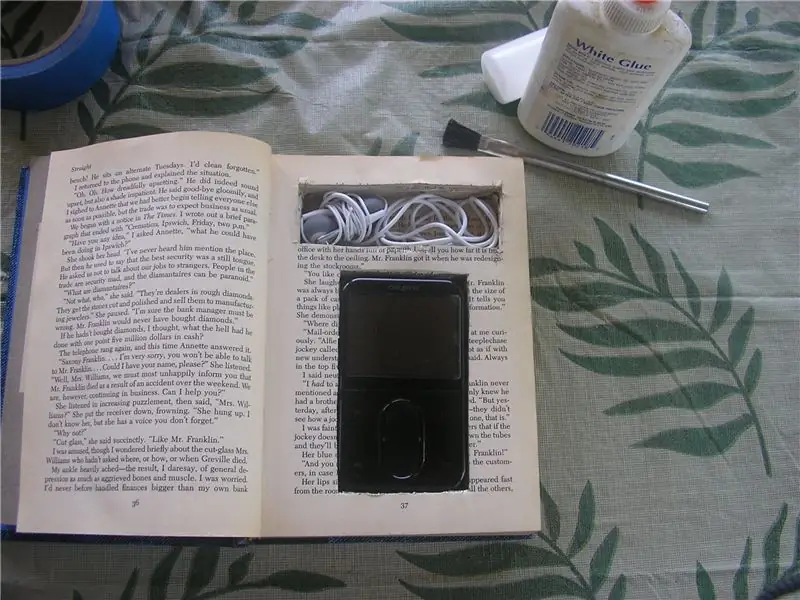
Ipod vagy MP3 lejátszó kemény tokja könyvből: újrahasznosítsa a használt/használhatatlan könyvet egy funkcionális kemény tokba egy iPod vagy más mp3 lejátszó számára
